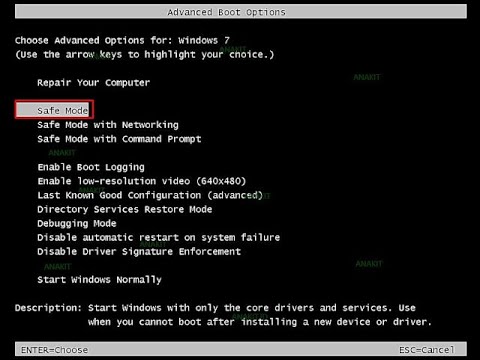Aero Peak memungkinkan Anda 'memuncak' di balik semua jendela sehingga Anda dapat melihat desktop Anda, jika Anda ingin mengakses gadget atau pintasan apa pun. Ia melakukannya dengan membuat semua jendela terbuka menjadi transparan. Untuk melakukannya, Anda hanya perlu memindahkan kursor ke bagian kanan ekstrem taskbar Anda dan tahan di sana. Atau yang lain klik Menangkan + Spasi. Tetapi jika Anda tidak suka atau menggunakan Fitur Aero Peek ini di Windows, Anda dapat dengan mudah menonaktifkannya.
Aktifkan atau Nonaktifkan Aero Peek di desktop
Untuk menonaktifkan Aero Peek, gerakkan kursor ke pojok kanan bawah dan klik kanan. Di sini hapus centang opsi Peek at Desktop.


Hapus centang opsi Gunakan Aero Peek untuk melihat pratinjau desktop.
Klik Terapkan> OK.
Anda juga dapat menonaktifkan Aero Peek melalui Control Panle> Performance> Visual Effects, jika Anda menginginkannya.
Itu dia!
Buka di sini jika Aero Peek tidak berfungsi di Windows.
Posting terkait:
- Apakah menonaktifkan Aero benar-benar meningkatkan kinerja di Windows?
- Jadikan Windows 7 Desktop Preview tampil lebih cepat menggunakan Desktop Peek Tweak
- Fix: Aero tidak berfungsi di Windows 10/8/7
- Tambahkan Aero Shake, Aero Peek, Tampilkan Desktop ke Windows Vista.
- Ubah waktu Windows Aero Peek Desktop Preview